So installieren Sie Zabbix Agent unter Windows System
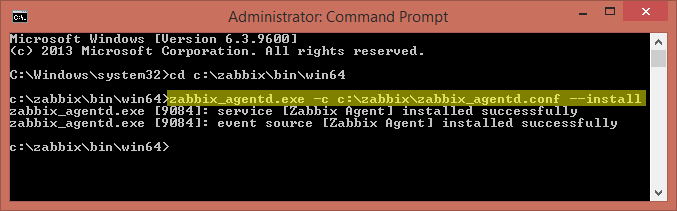
- 2921
- 201
- Phoebe Jeorga
Zabbix Agent ist auf Remote -Systemen installiert, um über Zabbix Server zu überwachen. Der ZABBIX -Agent sammelt Ressourcenauslastungs- und Anwendungsdaten auf dem Client -System und gibt solche Informationen auf seine Anfragen auf den ZABBIX -Server bereit.
Dieser Artikel hilft Ihnen dabei, den Zabbix -Agentendienst unter Windows System zu installieren. Besuchen Sie auch unseren anderen Artikel, um Zabbix Agent auf CentOS/Rhel und Ubuntu/Debian Systems zu installieren.
Schritt 1 - Agentenquellcode herunterladen
Laden Sie den neuesten Windows Zabbix -Agenten -Quellcode von der offiziellen Zabbix -Site herunter oder verwenden Sie den folgenden Link zum Herunterladen von Zabbix Agent 3.0.0.
http: // www.Zabbix.com/downloads/3.0.0/zabbix_agents_3.0.0.gewinnen.Reißverschluss
Extrahieren Sie nach dem Herunterladen des Reißverschlussarchivs des Zabbix -Clients seinen Inhalt unter C: \ zabbix Verzeichnis.
Schritt 2 - Agentenkonfigurationsdatei erstellen
Machen Sie nun eine Kopie der Beispielkonfigurationsdatei C: \ zabbix \ conf \ zabbix_agentd.gewinnen.Conf So erstellen Sie die ZABBIX -Agentenkonfigurationsdatei unter C: \ zabbix \ zabbix_agentd.Conf. Bearbeiten Sie nun die Konfiguration und aktualisieren Sie die folgenden Werte.
#Server = [Zabbix Server IP] #hostname = [Hostname des Client -Systems] Server = 192.168.1.11 Hostname = Win-Server-2012
Schritt 3: Installieren Sie Zabbix Agent als Windows -Dienst
Installieren wir Zabbix Agent als Windows Server, indem wir den folgenden Befehl aus Befehlszeile ausführen.
C: \ zabbix \ bin \ win64> Zabbix_agentd.exe -c c: \ zabbix \ zabbix_agentd.conf -installieren zabbix_agentd.EXE [9084]: Service [Zabbix Agent] erfolgreich zabbix_agentd installiert.EXE [9084]: Ereignisquelle [Zabbix Agent] erfolgreich installiert
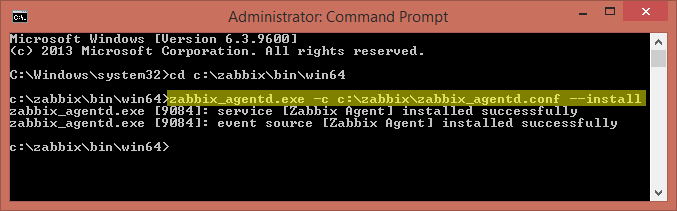
Schritt 4 - Start/Stop Agent Service
Verwenden Sie den folgenden Befehl, um den ZABBIX -Agentendienst aus der Befehlszeile zu starten
C: \ zabbix \ bin \ win64> Zabbix_agentd.exe -start zabbix_agentd.exe [5048]: Service [Zabbix Agent] erfolgreich gestartet
C: \ zabbix \ bin \ win64> Zabbix_agentd.exe -stop zabbix_agentd.exe [7608]: Service [Zabbix Agent] erfolgreich gestoppt
Außerdem können wir vom Windows Services Control Panel starten/stoppen/neu starten. Um das Bedienfeld der Dienste zu öffnen, verwenden Sie die folgenden Schritte.
Öffnen Sie ausführen Windows >> Geben Sie „Dienste ein.MSC ”>> Drücken Sie die Eingabetaste
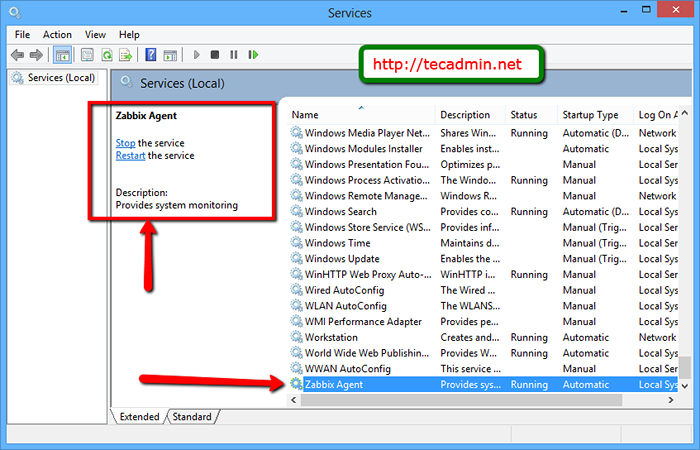
Glückwunsch! Sie haben den Zabbix -Agenten unter Windows System erfolgreich installiert. Fügen wir Host in Zabbix Server hinzu, um zu überwachen.
- « So installieren und verwalten Sie den Knoten.JS über NVM
- So installieren Sie Zabbix Agent auf Ubuntu 18.04 & 16.04 LTS »

